كيفية بدء تشغيل الكمبيوتر في الوضع الآمن
مقدمة
يمكن أن يساعد الوضع الآمن في حل العديد من مشكلات الكمبيوتر، خاصة عندما يكون النظام غير مستقر. معرفة كيفية بدء الكمبيوتر في الوضع الآمن هي مهارة قيمة لكل من استكشاف الأخطاء وإصلاحها والصيانة. سيرشدك هذا الدليل خلال الخطوات لنظام Windows 10، Windows 7، وmacOS.

فهم الوضع الآمن
ما هو الوضع الآمن؟
الوضع الآمن هو وضع تشخيصي في أنظمة التشغيل يُستخدم لاستكشاف المشاكل وحلها. يبدأ تشغيل الكمبيوتر مع مجموعة قليلة من برامج التشغيل والخدمات، مما يسهل اكتشاف وإصلاح المشكلات.
أنواع الوضع الآمن: الحد الأدنى، الشبكة، موجه الأوامر
هناك ثلاثة أنواع من الوضع الآمن:
- الحد الأدنى: يقوم بتحميل أقل كمية من برامج التشغيل والخدمات الضرورية.
- الشبكة: يشمل برامج التشغيل والخدمات الضرورية لاتصال الشبكة.
- موجه الأوامر: يبدأ الوضع الآمن مع موجه الأوامر بدلاً من الواجهة العادية.
بدء الوضع الآمن في Windows 10
بدء Windows 10 في الوضع الآمن أمر بسيط. إليك ثلاثة طرق للدخول إلى الوضع الآمن بسهولة.
عبر قائمة الإعدادات
- افتح قائمة الإعدادات.
- اذهب إلى التحديث والأمان.
- انقر على الاسترداد في الجزء الأيسر.
- تحت قسم البدء المتقدم، انقر على إعادة التشغيل الآن.
- بعد إعادة تشغيل جهاز الكمبيوتر، اذهب إلى استكشاف الأخطاء وإصلاحها > الخيارات المتقدمة > إعدادات بدء التشغيل وانقر على إعادة التشغيل.
- بمجرد إعادة تشغيل جهاز الكمبيوتر، اضغط على 4 أو F4 لبدء الوضع الآمن، 5 أو F5 للوضع الآمن مع الشبكة، أو 6 أو F6 للوضع الآمن مع موجه الأوامر.
من خلال شاشة تسجيل الدخول
- على شاشة تسجيل الدخول، اضغط على مفتاح Shift أثناء تحديد الطاقة > إعادة التشغيل.
- بعد إعادة تشغيل جهاز الكمبيوتر، اختر استكشاف الأخطاء وإصلاحها > الخيارات المتقدمة > إعدادات بدء التشغيل وانقر على إعادة التشغيل.
- اختر خيارًا بالضغط على 4 أو F4 للوضع الآمن، 5 أو F5 للوضع الآمن مع الشبكة، أو 6 أو F6 للوضع الآمن مع موجه الأوامر.
باستخدام مفتاح F8
في حين كان استخدام مفتاح F8 للوصول إلى الوضع الآمن أكثر شيوعًا في الإصدارات السابقة من Windows، فإنه مُعطل افتراضيًا في Windows 10، ولكنه لا يزال من الممكن إعادة تمكينه من خلال تعديلات. ومع ذلك، لا يُوصى بشكل عام للمستخدمين العاديين بإجراء هذه التغييرات بسبب التعقيد والمخاطر المحتملة.

بدء الوضع الآمن في Windows 7
يوفر Windows 7 أيضًا عدة طرق للدخول إلى الوضع الآمن، أبرزها استخدام مفتاح F8 وتكوين النظام (msconfig).
باستخدام مفتاح F8
- أعد تشغيل جهاز الكمبيوتر الخاص بك.
- بينما يبدأ الكمبيوتر في التشغيل، اضغط على مفتاح F8 قبل ظهور شعار Windows.
- بمجرد ظهور شاشة خيارات بدء التشغيل المتقدمة، استخدم مفاتيح الأسهم لتحديد تفضيلك للوضع الآمن (الوضع الآمن، الوضع الآمن مع الشبكة، أو الوضع الآمن مع موجه الأوامر) واضغط على Enter.
من تكوين النظام (msconfig)
- اضغط على Win + R لفتح مربع الحوار Run.
- اكتب msconfig واضغط على Enter.
- في نافذة تكوين النظام، اذهب إلى علامة التبويب التمهيد.
- تحت قسم خيارات التمهيد، حدد خانة التمهيد الآمن واختر تفضيلك: الحد الأدنى، النواة البديلة (لـ موجه الأوامر)، أو الشبكة.
- انقر على موافق ثم إعادة التشغيل.
بدء الوضع الآمن في macOS
بدء كمبيوتر macOS في الوضع الآمن يتضمن خطوات أقل مقارنة بـ Windows ولكنه يكون فعالًا بنفس القدر.
باستخدام مفتاح Shift
- أطفئ جهاز Mac الخاص بك.
- قم بتشغيله واضغط فورًا على مفتاح Shift.
- قم بإطلاق مفتاح Shift عند ظهور نافذة تسجيل الدخول. جهاز الكمبيوتر الخاص بك الآن في الوضع الآمن، مما يوفر منصة مستقرة لمعالجة تعارضات البرامج.
التحقق من الوضع الآمن
للتأكد من أنك في الوضع الآمن:
- انقر على قائمة Apple واختر حول جهاز Mac هذا.
- انقر على تقرير النظام.
- في نافذة معلومات النظام، انتقل إلى قسم البرامج وابحث عن وضع التمهيد. إذا كانت الكلمة آمن، فإن جهاز Mac الخاص بك في الوضع الآمن.
بالانتقال إلى استكشاف الأخطاء، معرفة كيفية التعرف على المشكلات الشائعة ومعالجتها يمكن أن يعزز مهارات استكشاف الأخطاء وإصلاحها لديك.
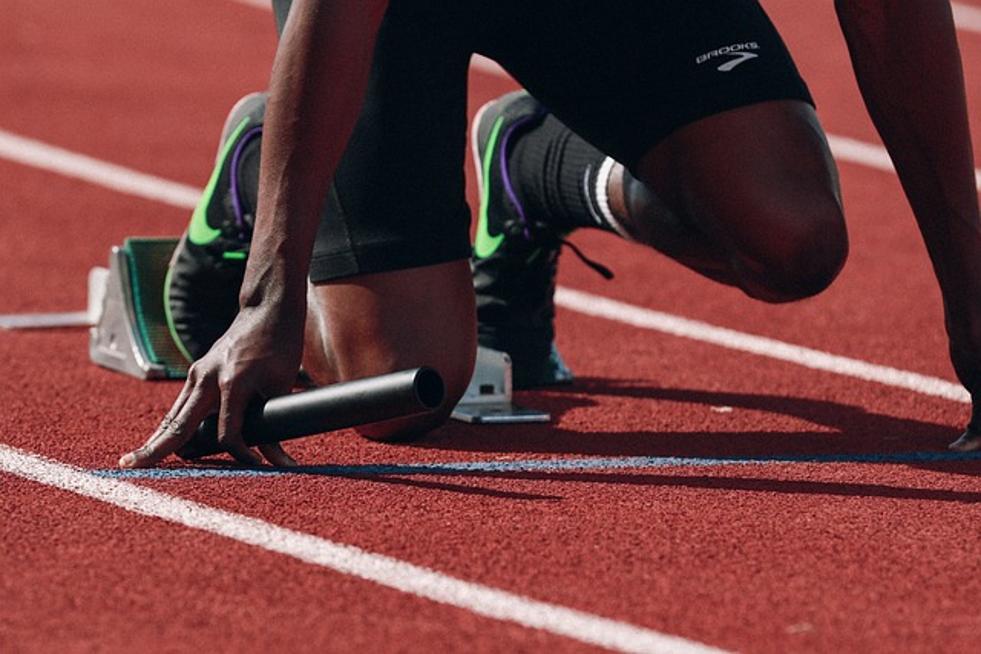
استكشاف المشكلات الشائعة وإصلاحها
حتى الوضع الآمن قد يواجه أحيانًا مشاكل. إليك بعض الحلول للمشاكل الشائعة:
الوضع الآمن لا يبدأ؟
- تحقق من لوحة المفاتيح: تأكد من أن جميع المفاتيح تعمل بشكل صحيح.
- استخدم طريقة بديلة: جرب واحدة من الطرق الأخرى الموضحة إذا لم تعمل الطريقة الأولية.
كيفية إصلاح المشكلة
- إذا لم يبدأ الوضع الآمن بعد، جرب تشغيل إصلاح بدء التشغيل أو استعادة النظام للعودة إلى حالة مستقرة.
- بالنسبة لـ Windows، قم بالوصول إلى خيارات بدء التشغيل المتقدمة واختر إصلاح بدء التشغيل أو استعادة النظام.
- بالنسبة لـ macOS، جرب استخدام أداة القرص لإصلاح صلاحيات القرص.
الخاتمة
بدء تشغيل الكمبيوتر في الوضع الآمن هو تقنية لا تقدر بثمن في استكشاف الأخطاء وإصلاحها. سواء كنت تستخدم Windows 10 أو Windows 7 أو macOS، فإن هذا الدليل قد زودك بالخطوات اللازمة للدخول إلى الوضع الآمن واستخدامه بفعالية.
الأسئلة الشائعة
ماذا لو لم يقلع جهاز الكمبيوتر الخاص بي في الوضع الآمن؟
إذا فشل جهاز الكمبيوتر الخاص بك في الإقلاع في الوضع الآمن، حاول استخدام طريقة أخرى مذكورة أعلاه. إذا لم تنجح أيضًا، قد تحتاج إلى إجراء إصلاح للنظام التشغيلي أو استشارة الدعم الفني.
هل يمكنني استخدام الوضع الآمن لإزالة الفيروسات؟
نعم، يمكن استخدام الوضع الآمن للمساعدة في إزالة الفيروسات والبرامج الضارة. عن طريق بدء تشغيل جهاز الكمبيوتر الخاص بك في الوضع الآمن، يمكنك تشغيل عمليات الفحص ضد الفيروسات دون تدخل من البرمجيات الخبيثة.
كيف أعرف إذا كنت في الوضع الآمن بنجاح؟
مؤشرات مثل انخفاض دقة الشاشة ووجود كلمة “الوضع الآمن” في زوايا شاشتك عادةً تؤكد أنك في الوضع الآمن. بالنسبة لنظام macOS، ستشير شاشة تسجيل الدخول إلى الوضع الآمن عند بدء التشغيل.

